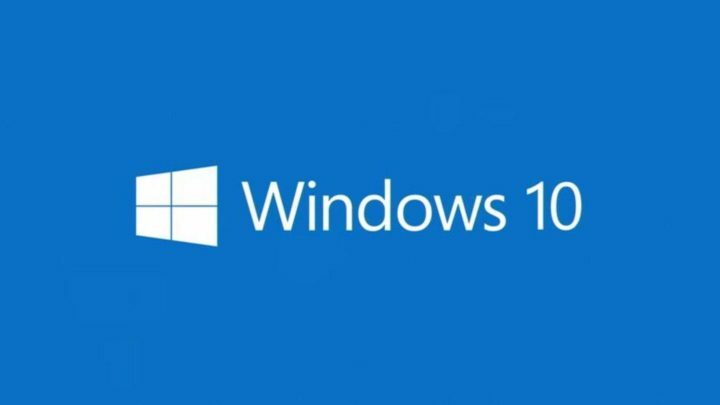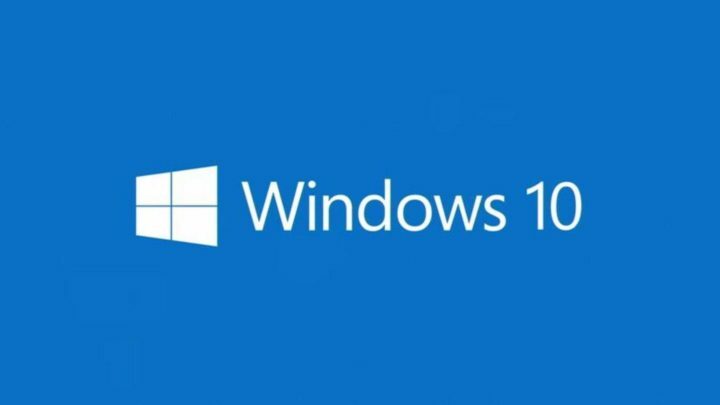
O Recurso Night Light é um dos muitos aplicativos que os usuários do Windows 10 esperavam com o lançamento do Atualização de criadores. Os noctívagos estão ansiosos para obter o novo recurso, pois ajuda a reduzir a quantidade de luz azul que irrita os olhos devido à exposição prolongada à tela
Você pode habilitar Luz noturna através de um novo botão em o centro de ação depois de instalar a atualização de criadores. No entanto, alguns usuários estão relatando que essa configuração não funciona corretamente. Um usuário chamou a atenção para o problema na página da Comunidade da Microsoft:
Eu estava realmente ansioso para usar o recurso Night Light com a Atualização de Criadores do Windows 10, pois costumo trabalhar até tarde da noite e gosto da redução do cansaço visual que a Night Light traria. Gostei de como a Microsoft implementou a funcionalidade do pôr-do-sol ao nascer do sol também, para que funcionasse no momento em que escurecesse e desligasse no momento em que clareasse novamente.
No entanto, eu tive problemas com este Night Light agendado. Às vezes, o Night Light simplesmente não liga. Depois que o sol se põe, o aplicativo de configurações diz que a Luz noturna está ligada, mas ainda não vejo nenhuma alteração na minha tela. Isso é um bug ou é porque foi implementado de uma forma que altera gradualmente a temperatura da tela em vez de instantaneamente?
O usuário explicou que o problema persiste pela manhã, quando sua tela mantém a tonalidade laranja após a inicialização do PC após o nascer do sol. O usuário lamenta ter que desligar o recurso manualmente, contrariando a afirmação da Microsoft de funcionalidade automática,
Você instalou o Creators Update e começou a usar o recurso? Você encontrou o mesmo bug? Deixe-nos saber na seção de comentários abaixo!
HISTÓRIAS RELACIONADAS QUE VOCÊ PRECISA VERIFICAR:
- Em breve, o Windows 10 Mobile terá atualizações Night Light e Continuum
- O Windows 10 agora reduz automaticamente a quantidade de luz azul que vem do seu PC
- O aplicativo f.lux melhora a qualidade do sono com o modo noturno para Windows 10